เชื่อมต่อ/ควบคุมคอมพิวเตอร์ผ่านเครือข่ายด้วย KontrolPack

ควบคุมคอมพิวเตอร์ในเครือข่ายของคุณได้อย่างง่ายดายด้วย KontrolPack เชื่อมต่อและจัดการคอมพิวเตอร์ที่ใช้ระบบปฏิบัติการต่างๆ ได้อย่างง่ายดาย
ทุกวันนี้ดูเหมือนทุกอย่างเป็นเว็บแอป ขอบคุณโปรเจ็กต์อย่างNativefierผู้ใช้ Linux สามารถใช้หน้าเว็บใดก็ได้และแปลงเป็นแอป Linux ดั้งเดิม แต่ต้องใช้เวลามากในการดำเนินการให้ถูกต้อง
วิธีที่ดีกว่ามากคือการติดตั้งโปรแกรมเช่น Tangram บน Linux PC ของคุณ เป็นเว็บเบราว์เซอร์ที่มีประโยชน์ซึ่งออกแบบมาเพื่อจัดการเว็บแอปบน Linux ผ่านเบราว์เซอร์ที่ปรับแต่งเอง ในคู่มือนี้ เราจะแสดงวิธีใช้งานเพื่อเรียกใช้เว็บแอปบน Linux อย่างง่ายดาย
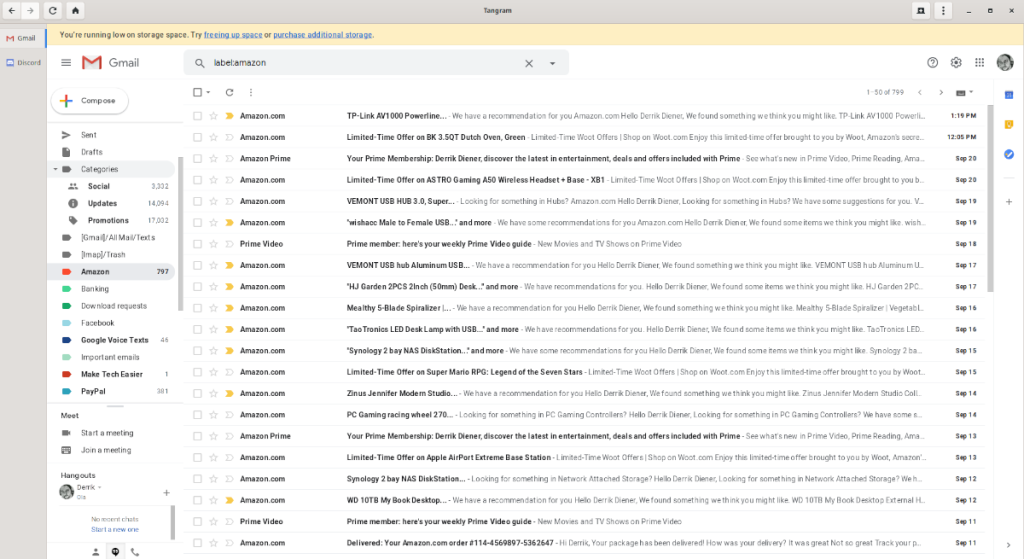 ต้องติดตั้งแอปพลิเคชัน Tangram เพื่อเรียกใช้เว็บแอปบน Linux โชคดีที่แอปนี้ติดตั้งได้ง่าย เนื่องจากผู้พัฒนาเสนอแพ็คเกจ Flatpak นอกจากนี้ยังมีแพ็คเกจ Arch Linux และซอร์สโค้ดอีกด้วย
ต้องติดตั้งแอปพลิเคชัน Tangram เพื่อเรียกใช้เว็บแอปบน Linux โชคดีที่แอปนี้ติดตั้งได้ง่าย เนื่องจากผู้พัฒนาเสนอแพ็คเกจ Flatpak นอกจากนี้ยังมีแพ็คเกจ Arch Linux และซอร์สโค้ดอีกด้วย
ในการเริ่มการติดตั้ง Tangram บนระบบ Linux ของคุณ ให้เปิดหน้าต่างเทอร์มินัล เมื่อหน้าต่างเทอร์มินัลเปิดขึ้น ให้ทำตามคำแนะนำในการติดตั้งบรรทัดคำสั่งด้านล่างที่สอดคล้องกับระบบปฏิบัติการที่คุณใช้อยู่ในปัจจุบัน
Flatpak เป็นวิธีการติดตั้งที่แนะนำสำหรับ Tangram เนื่องจากผู้พัฒนาโฆษณา Flatpak ในหน้าโครงการ GitHub อย่างจริงจัง นอกจากนี้ Tangram Flatpak รีลีสยังทำงานบน Linux OS ที่หลากหลายโดยไม่มีปัญหาเนื่องจากการแพร่หลายของรันไทม์ Flatpak
ในการใช้ Tangram เวอร์ชัน Flatpak คุณจะต้องติดตั้งรันไทม์ Flatpak บนพีซี Linux ของคุณก่อน โดยทำตามคำแนะนำของเราในหัวข้อนี้ หลังจากนั้น ใช้คำสั่งflatpak remote-add เพื่อเพิ่ม Flathub app store ให้กับระบบ Linux ของคุณ
flatpak ระยะไกลเพิ่ม --if-not-exists flathub https://flathub.org/repo/flathub.flatpakrepo
หลังจากเพิ่ม Flathub repo ลงในพีซี Linux ของคุณ การติดตั้ง Tangram สามารถเริ่มต้นได้ ใช้ คำสั่งflatpak install ติดตั้ง Tangram รุ่นล่าสุดลงในคอมพิวเตอร์ของคุณ
flatpak ติดตั้ง flathub re.sony.Tangram
หากคุณเป็นผู้ใช้ Arch Linux คุณจะสามารถตั้งค่า Tangram บนคอมพิวเตอร์ของคุณผ่าน Arch Linux AUR ในการเริ่มกระบวนการติดตั้ง ให้เปิดหน้าต่างเทอร์มินัลแล้วใช้ คำสั่งPacman เพื่อติดตั้งแพ็คเกจ “Git” และ “Base-devel”
sudo pacman -S git base-devel
หลังจากติดตั้งทั้งสองแพ็กเกจแล้ว ให้ใช้ คำสั่งgit clone เพื่อคว้าตัวช่วย Trizen AUR และ คำสั่งmakepkg เพื่อติดตั้งบนระบบ Trizen จะทำให้การตั้งค่า Tangram บนคอมพิวเตอร์ของคุณสะดวกสบายยิ่งขึ้น เนื่องจากทุกอย่างเป็นไปโดยอัตโนมัติ
โคลน git https://aur.archlinux.org/trizen.git cd trizen makepkg -ศรี
เมื่อติดตั้งแอปพลิเคชัน Trizen บนคอมพิวเตอร์ของคุณแล้ว คุณสามารถใช้แอปพลิเคชันนี้เพื่อให้โปรแกรม Tangram ทำงานได้อย่างรวดเร็ว ใช้ คำสั่งtrizen -S โหลด Tangram รุ่นล่าสุด
trizen -S แทนแกรม
แม้ว่าเราจะไม่แนะนำ แต่ก็สามารถดาวน์โหลดซอร์สโค้ดสำหรับ Tangram และคอมไพล์ได้ด้วยตัวเอง ในการรับแอปพลิเคชัน Tangram ที่สร้างจากแหล่งที่มาบนพีซี Linux ของคุณ ตรงไปที่หน้า GitHubของโปรเจ็กต์ มันสรุปรายละเอียดวิธีการสร้างแอพตั้งแต่เริ่มต้น
Tangram เป็นเว็บเบราว์เซอร์ที่ใช้ในการบันทึกแอปพลิเคชันเว็บ (คิดว่าเป็น Gmail, โปรแกรมเล่นเว็บ Spotify หรือ Google เอกสาร) เพื่อให้คุณสามารถเข้าถึงได้ตลอดเวลา เป็นผลให้แอปค่อนข้างตรงไปตรงมา ทำตามคำแนะนำทีละขั้นตอนด้านล่างเพื่อเรียนรู้วิธีใช้งาน
ขั้นตอนที่ 1:เปิดแอปพลิเคชัน Tangram บนเดสก์ท็อป Linux โดยค้นหาในเมนูแอปบน Linux PC ของคุณ คุณยังสามารถเรียกใช้ได้โดยดำเนินการคำสั่ง Flatpak ต่อไปนี้ในหน้าต่างเทอร์มินัล
flatpak run re.sony.Tangram
ขั้นตอนที่ 2:เมื่อเปิดแอปพลิเคชัน Tangram ให้ดูที่แถบที่อยู่เว็บแล้วคลิกด้วยเมาส์ จากนั้นพิมพ์ URL ไปยังเว็บแอปของคุณ เก็บไว้ในใจ; ไม่จำเป็นต้องเป็นแอปอย่าง Gmail คุณยังสามารถใช้เว็บแอป LAN เช่น เซิร์ฟเวอร์ Plex ในบ้าน เป็นต้น
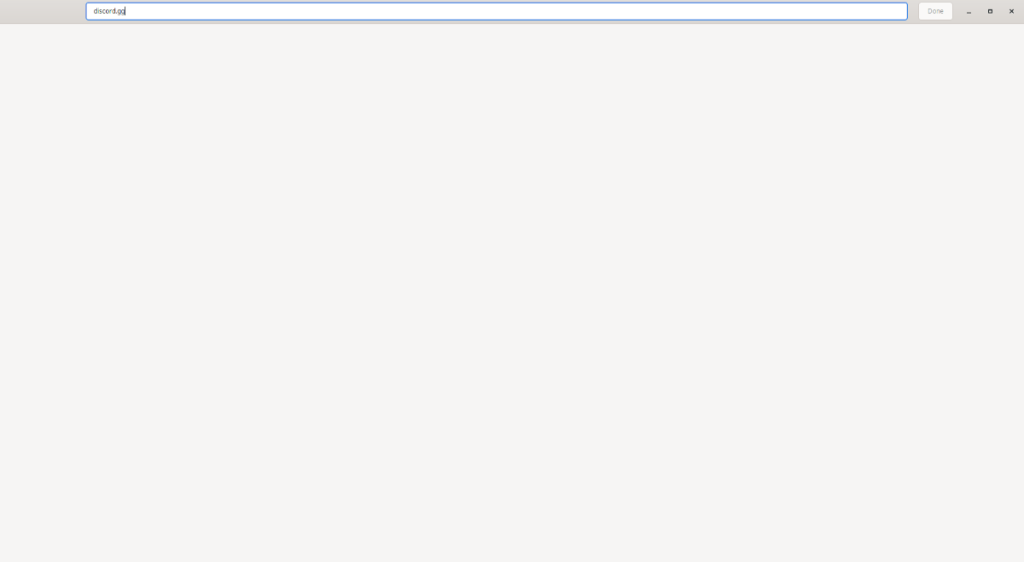
หลังจากพิมพ์ URL สำหรับเว็บแอปแล้ว ให้กดปุ่มEnterเพื่อไปที่เว็บแอปในเบราว์เซอร์ อนุญาตให้เว็บแอปของคุณโหลดได้เต็มที่ และลงชื่อเข้าใช้เว็บแอปของคุณหากจำเป็น

ขั้นตอนที่ 3:เมื่อคุณลงชื่อเข้าใช้เว็บแอป และเปิดแอปและทำงานแล้ว ให้มองหาปุ่ม "เสร็จสิ้น" แล้วคลิกด้วยเมาส์ เมื่อเลือก "เสร็จสิ้น" เบราว์เซอร์จะแสดงหน้าต่างป๊อปอัป ในหน้าต่างป๊อปอัป ให้กรอกชื่อเว็บแอปของคุณ แล้วคลิกปุ่ม "เพิ่ม" เพื่อต่อเข้ากับ Tangram
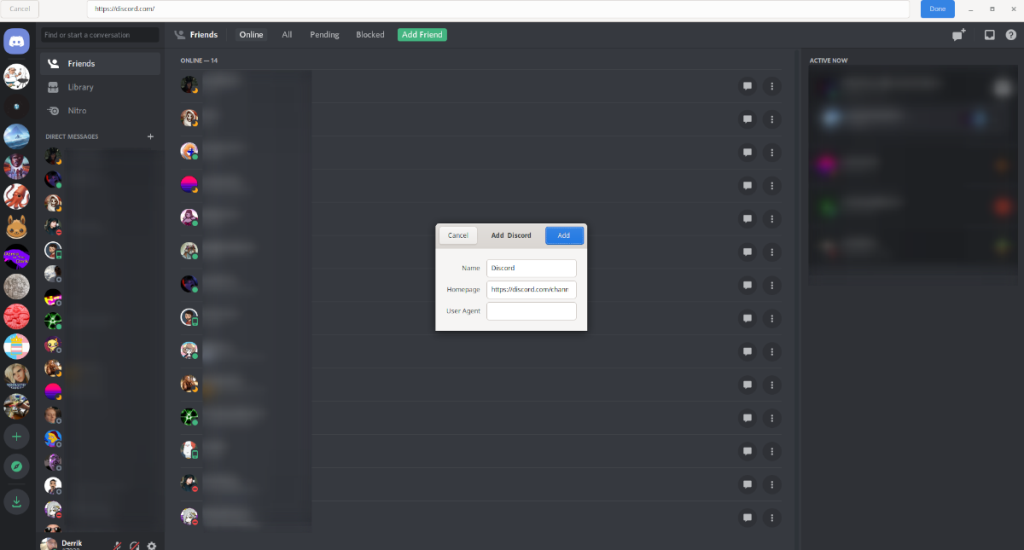
ต้องการตั้งค่าเว็บแอปพลิเคชั่นหลายตัวใน Tangram หรือไม่? คลิกที่ปุ่มแท็บใหม่ที่มุมบนขวา จากนั้นทำตามขั้นตอนที่ 1-3 เพื่อตั้งค่าเว็บแอปใน Tangram ได้มากเท่าที่คุณต้องการ!
ควบคุมคอมพิวเตอร์ในเครือข่ายของคุณได้อย่างง่ายดายด้วย KontrolPack เชื่อมต่อและจัดการคอมพิวเตอร์ที่ใช้ระบบปฏิบัติการต่างๆ ได้อย่างง่ายดาย
คุณต้องการทำงานซ้ำๆ โดยอัตโนมัติหรือไม่? แทนที่จะต้องกดปุ่มซ้ำๆ หลายครั้งด้วยตนเอง จะดีกว่าไหมถ้ามีแอปพลิเคชัน
iDownloade เป็นเครื่องมือข้ามแพลตฟอร์มที่ช่วยให้ผู้ใช้สามารถดาวน์โหลดเนื้อหาที่ไม่มี DRM จากบริการ iPlayer ของ BBC ได้ โดยสามารถดาวน์โหลดวิดีโอทั้งสองในรูปแบบ .mov ได้
เราได้ครอบคลุมคุณลักษณะของ Outlook 2010 ไว้อย่างละเอียดแล้ว แต่เนื่องจากจะไม่เปิดตัวก่อนเดือนมิถุนายน 2010 จึงถึงเวลาที่จะมาดู Thunderbird 3
นานๆ ทีทุกคนก็อยากพักบ้าง ถ้าอยากเล่นเกมสนุกๆ ลองเล่น Flight Gear ดูสิ เป็นเกมโอเพนซอร์สฟรีแบบมัลติแพลตฟอร์ม
MP3 Diags คือเครื่องมือขั้นสุดยอดสำหรับแก้ไขปัญหาในคอลเลกชันเพลงของคุณ สามารถแท็กไฟล์ MP3 ของคุณได้อย่างถูกต้อง เพิ่มปกอัลบั้มที่หายไป และแก้ไข VBR
เช่นเดียวกับ Google Wave, Google Voice ได้สร้างกระแสฮือฮาไปทั่วโลก Google มุ่งมั่นที่จะเปลี่ยนแปลงวิธีการสื่อสารของเรา และนับตั้งแต่นั้นมาก็กำลังกลายเป็น...
มีเครื่องมือมากมายที่ช่วยให้ผู้ใช้ Flickr สามารถดาวน์โหลดรูปภาพคุณภาพสูงได้ แต่มีวิธีดาวน์โหลด Flickr Favorites บ้างไหม? เมื่อเร็ว ๆ นี้เราได้...
การสุ่มตัวอย่างคืออะไร? ตามข้อมูลของ Wikipedia “คือการนำส่วนหนึ่งหรือตัวอย่างจากการบันทึกเสียงหนึ่งมาใช้ซ้ำเป็นเครื่องดนตรีหรือ...
Google Sites เป็นบริการจาก Google ที่ช่วยให้ผู้ใช้โฮสต์เว็บไซต์บนเซิร์ฟเวอร์ของ Google แต่มีปัญหาหนึ่งคือไม่มีตัวเลือกสำรองข้อมูลในตัว



![ดาวน์โหลด FlightGear Flight Simulator ฟรี [สนุกเลย] ดาวน์โหลด FlightGear Flight Simulator ฟรี [สนุกเลย]](https://tips.webtech360.com/resources8/r252/image-7634-0829093738400.jpg)




